WPF利用OpenFileDialog 打开文件
来源:网络收集 点击: 时间:2024-05-19新建或打开一个WPF自制视频VS解决方案,方法可以参考下面的“WPF利用ContextMenu实现右键菜单”经验。如果只是要单纯完成WPF利用OpenFileDialog 打开文件,可以略过当前步骤,参考后面的步骤。
2/7在打开工程中检测是否添加了System.Windows.Forms的引用,如果没有,我们多种方法添加System.Windows.Forms引用。这里介绍一种简单的方法,让 VS自动帮忙在解决方案中添加引用。如果引用已经存在,可以跳到步骤五。
 3/7
3/7鼠标右键单击工程项目名称,弹出菜单后,鼠标移动到【添加】,点击子菜单【新建项】
 4/7
4/7弹出新建项目窗口,鼠标选择【Windows窗口】后,点击【添加】后,VS系统将自动完成System.Windows.Forms的引用。
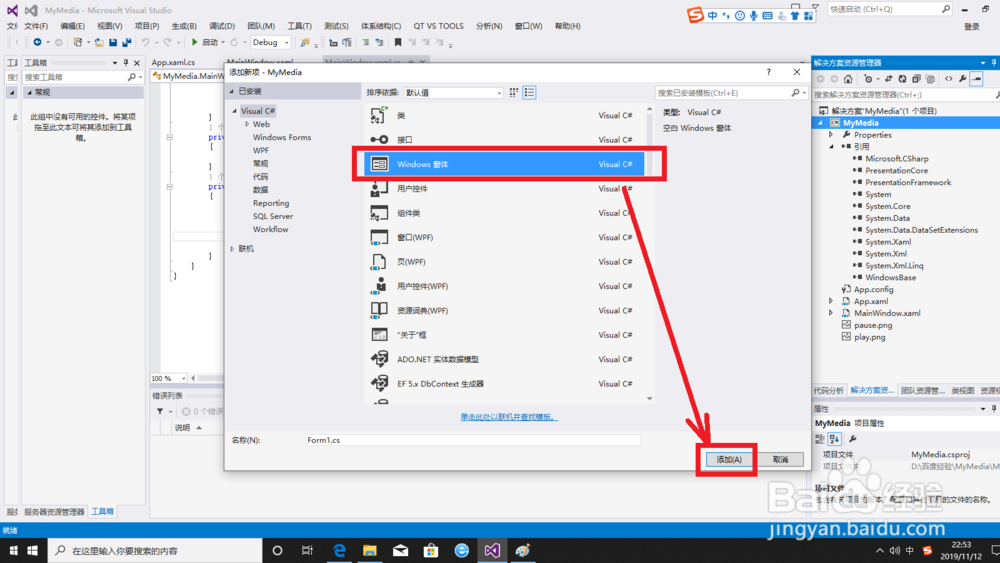 5/7
5/7复制以下代码到执行事件中:
System.Windows.Forms.OpenFileDialog openFileDialog = new System.Windows.Forms.OpenFileDialog(); openFileDialog.Title = 选择视频文件; openFileDialog.Filter = 视频文件|*.mp4;*.mp3;*.avi;*.mov;*.rmvb;*.flv; openFileDialog.FileName = string.Empty; openFileDialog.FilterIndex = 1; openFileDialog.Multiselect = false; openFileDialog.RestoreDirectory = true; openFileDialog.DefaultExt = mp4;忌喝 if (openFileDialog.ShowDialog() == System.Windows.Forms.DialogResult.OK) { this.mediaElement1.Source = new Uri(openFileDialog.FileName); mediaElement1.Play();国欧矿 mediaElement1.Volume = 1; mediaElement1Play = true; return; }
该段代码也可以用以下代替
Microsoft.Win32.OpenFileDialog openFileDialog = new Microsoft.Win32.OpenFileDialog(); openFileDialog.Title = 选择视频文件; openFileDialog.Filter = 视频文件|*.mp4;*.mp3;*.avi;*.mov;*.rmvb;*.flv; openFileDialog.FileName = string.Empty; openFileDialog.FilterIndex = 1; openFileDialog.Multiselect = false; openFileDialog.RestoreDirectory = true; openFileDialog.DefaultExt = mp4; if (openFileDialog.ShowDialog() == true) { this.mediaElement1.Source = new Uri(openFileDialog.FileName); mediaElement1.Play(); mediaElement1.Volume = 1; mediaElement1Play = true; return;帽仗 }
 6/7
6/7编译代码,生成解决方案。编译成功后,按F5执行。在窗口中点击随便右键,弹出自定义的【选择视频文件】菜单,点击执行
 7/7
7/7选择我们准备要播放视频文件后,视频开始播放。
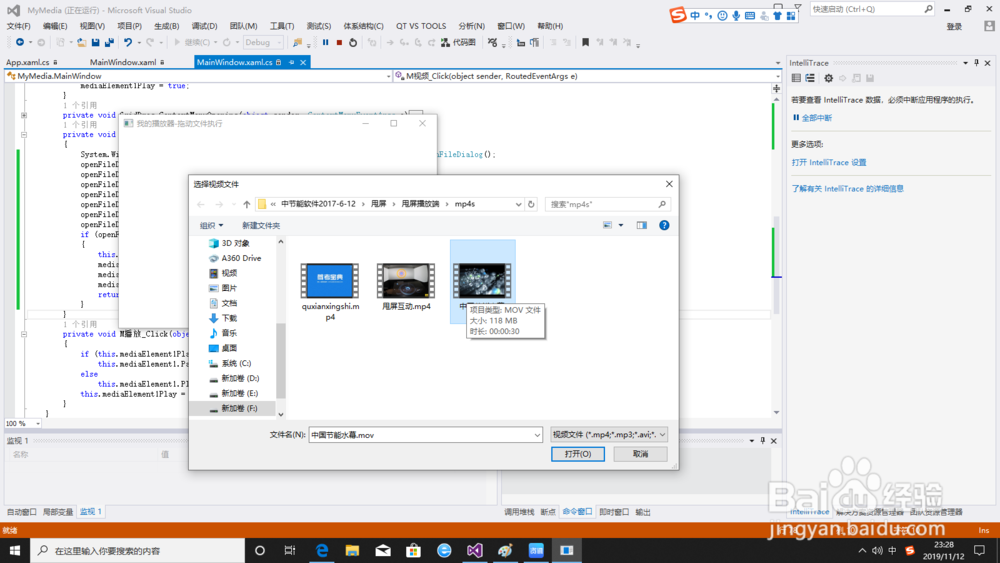 WPFOPENFILEDIALOG打开文件
WPFOPENFILEDIALOG打开文件 版权声明:
1、本文系转载,版权归原作者所有,旨在传递信息,不代表看本站的观点和立场。
2、本站仅提供信息发布平台,不承担相关法律责任。
3、若侵犯您的版权或隐私,请联系本站管理员删除。
4、文章链接:http://www.1haoku.cn/art_798765.html
 订阅
订阅